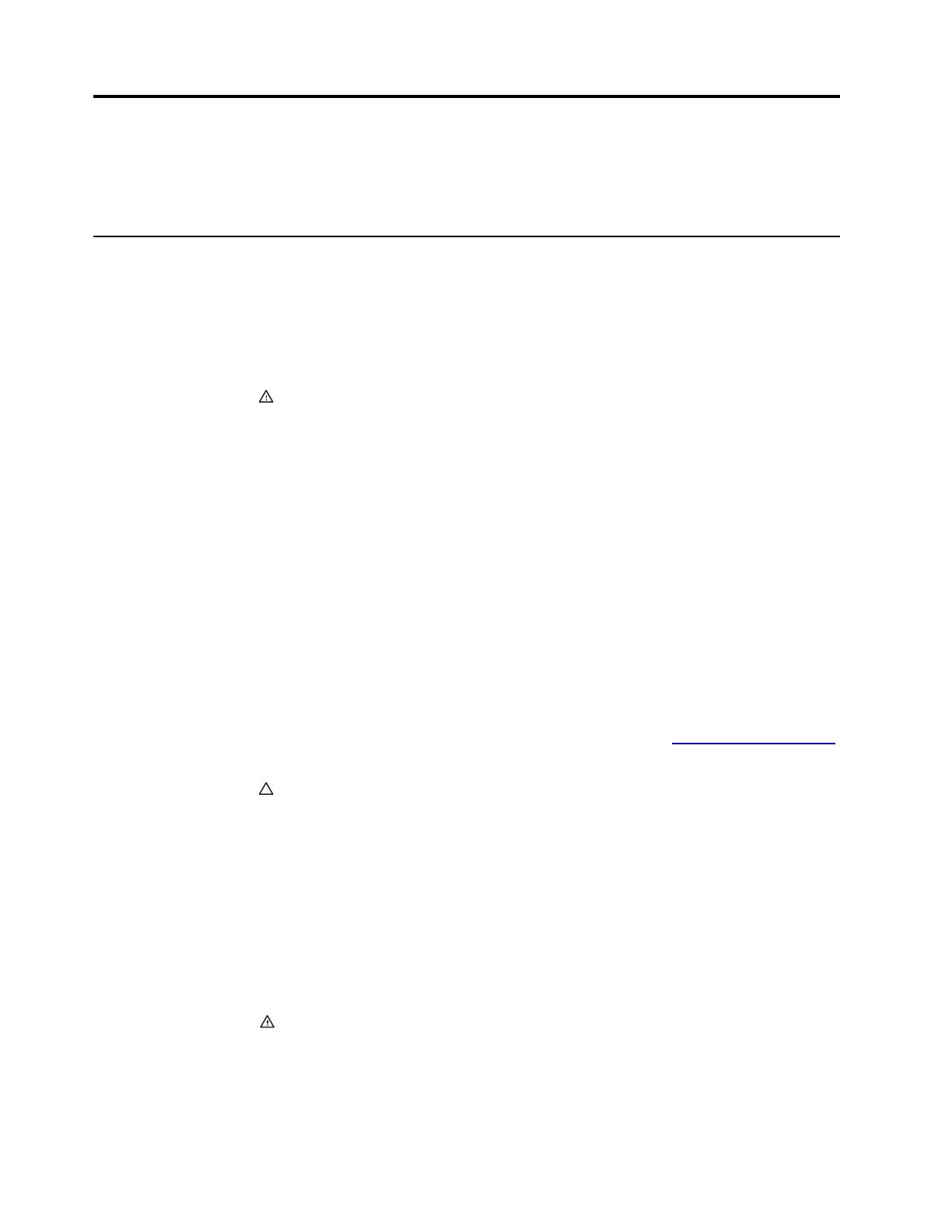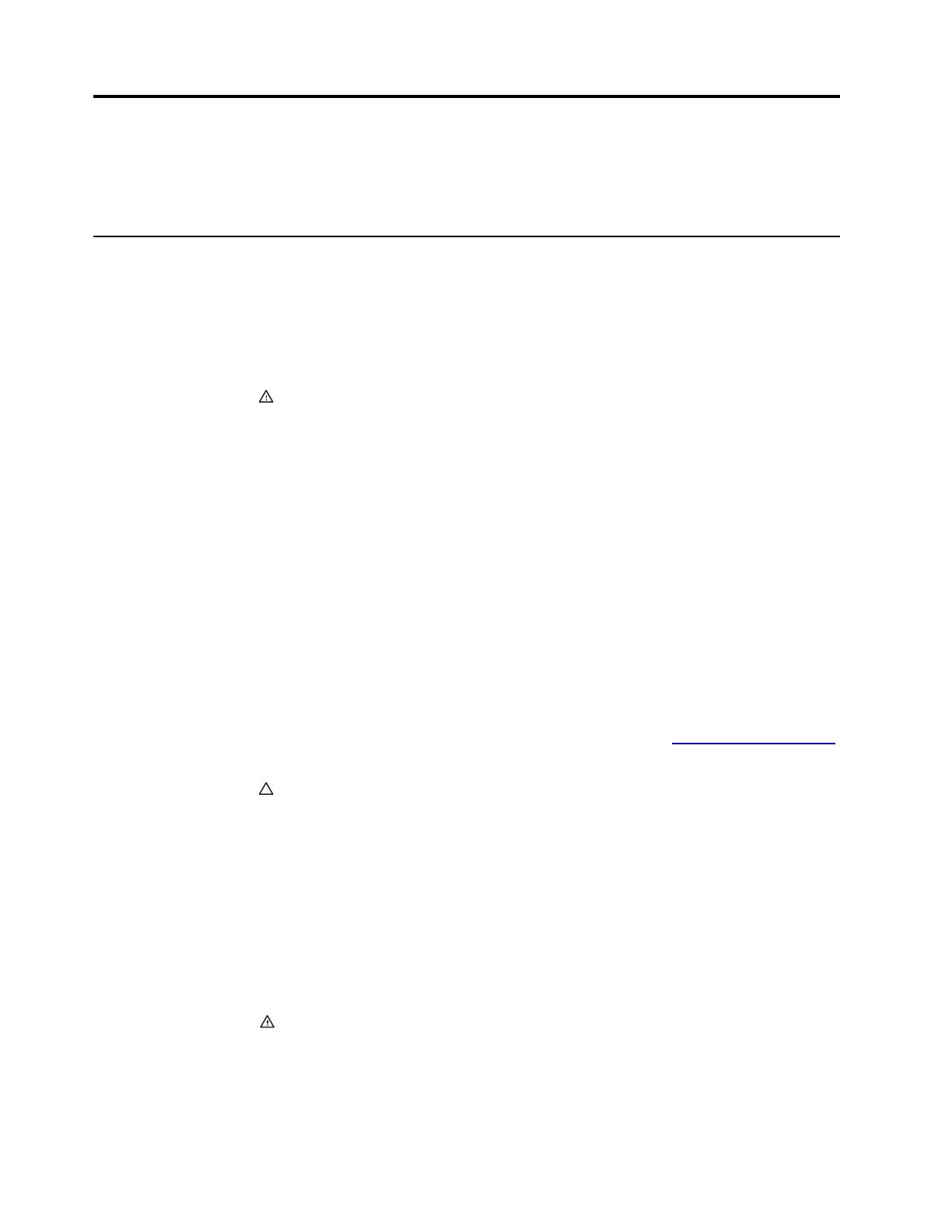
2 Рекомендации по технике безопасности и техническому обслуживанию ENWW
2. Рекомендации по технике безопасности и техническому
обслуживанию
Важные указания по безопасности
Кабель питания входит в комплект с монитором. При использовании другого
кабеля используйте только источник питания и разъем, которые соответствуют
данному монитору. Информацию об используемых в данном мониторе
кабельных комплектах питания см. в разделе "
Подключение кабеля питания" главы
3 .
ВНИМАНИЕ! Для уменьшения опасности поражения электрическим током
или повреждения оборудования:
• Не отключайте кабель питания от заземления. Вилка с заземляющим
проводом несет важную защитную функцию.
• Подключайте кабель питания в розетку с заземляющим проводом, к которой
имеется постоянный доступ.
• Отключайте питание от устройства, извлекая кабель питания из питающей
розетки.
В
целях безопасности не помещайте какие-либо предметы на кабель или шнур
питания. Прокладывайте кабели питания их таким образом, чтобы никто не мог
случайно наступить или зацепиться за них. Не тяните за шнур или кабель
питания. Извлекая кабель из электрической розетке, держите кабель за вилку.
Чтобы избежать тяжелой травмы, прочтите Руководство по
безопасному и
удобному использованию . В данном руководстве описаны подходящее рабочее
место, установка, рабочая поза, навыки работы с сохранением здоровья для
компьютерных пользователей, а также представлена важная информация по
технике безопасности при работе с электрическим и механическим
оборудованием. Данное руководство помещено на сайте http://www.hp.com/ergo
и/или в документации на компакт-диске, если он входит в комплект монитора.
ОСТОРОЖНО! Для защиты монитора, а также компьютера, подключайте
все кабели питания компьютера и его периферийных устройств (монитор,
принтер, сканер) через какое-либо устройство защиты от перенапряжений,
например, разветвитель напряжения или устройство бесперебойного питания
(ИБП). НЕ все
разветвители напряжения имеют функцию защиты от
перенапряжений; такая возможность должна быть особо указана для данного
разветвителя. Используйте разветвители напряжения изготовителей,
участвующих в программе предоставления исков возмещения убытков, чтобы
можно было заменить оборудование в случае отказа системы защиты от
перенапряжений.
Используйте соответствующие аксессуары допустимого размера, которые
обеспечивают поддержку ЖК-монитора компании HP.
ВНИМАНИЕ! ЖК-мониторы, ненадлежащим образом размещенные на
комодах, книжных полках, письменных столах, акустических системах, шкафах
или передвижных столиках, могут упасть и нанести травму. Следует уделять
особое внимание прокладке всех шнуров и кабелей, подключаемых к ЖК-
монитору, чтобы их было невозможно потянуть, зацепиться или споткнуться о
них.